Metoda 1: wprowadzanie z klawiatury
Najłatwiejszy sposób pisania Microsoft Word Francuskie cudzysłowy, lepiej znane nam jako choinki, to jednoczesne naciśnięcie klawiszy "Zmiana" i «2» (znajduje się na górnej klawiaturze numerycznej). Należy to zrobić w układzie rosyjskim (lub innym cyrylicy).

Przeczytaj także: Konfigurowanie i zmiana układu językowego na komputerze z systemem Windows
Pierwsze naciśnięcie tej kombinacji umieszcza cytat otwierający, drugi - zamykający, pod warunkiem, że te znaki zostaną wprowadzone w rzędzie, a tekst między nimi zostanie zapisany później. Jeśli potrzebujesz wziąć w nich już zapisane słowo, samo Słowo zrozumie, który znak musisz umieścić na początku, a który na końcu.
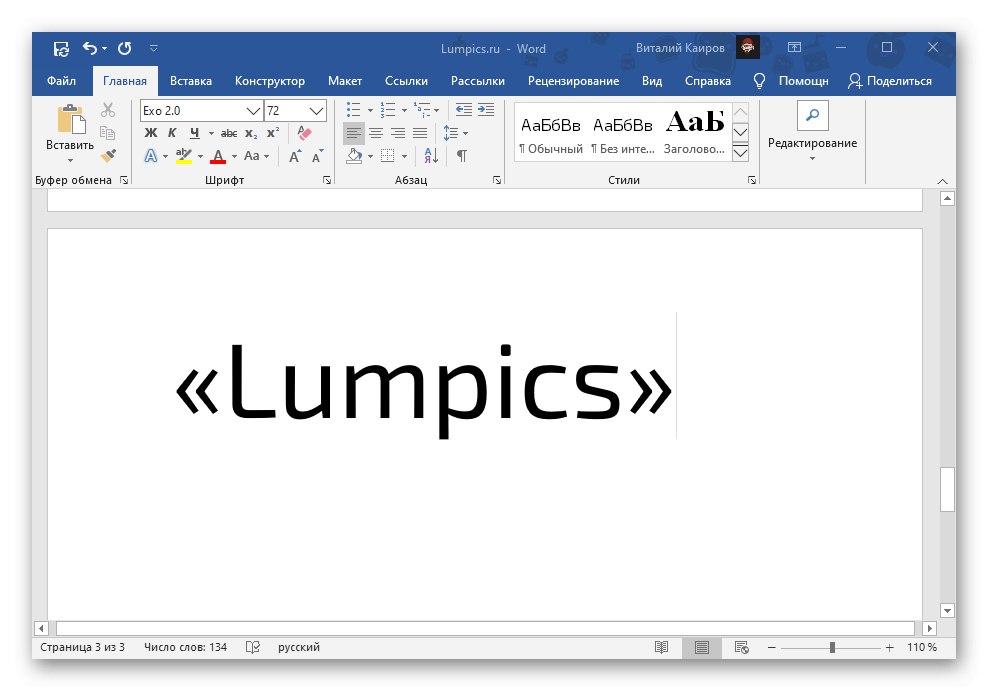
Domyślnie tylko Word umożliwia wpisywanie „choinek”. Większość innych programów i usług, które zapewniają możliwość pracy z tekstem, wyświetla te znaki jako przecinki lub przecinki - w rzeczywistości są to różne odmiany i style angielskich i niemieckich cudzysłowów.
Przeczytaj także: Jak tworzyć cudzysłowy jako przecinki w programie Microsoft Word
Co więcej, nawet sam edytor tekstu firmy Microsoft konwertuje patyki na choinki, dzieje się to po prostu w locie, poprzez automatyczną wymianę. Dlatego jeśli z jakiegoś powodu podczas używania układu cyrylicy zamiast rozważanych przez nas znaków wprowadzane są inne znaki, wykonaj następujące czynności.
- Wywołaj menu "Plik" Program Word i przejdź do niego „Opcje”.
- Wybierz kartę na pasku bocznym okna, które zostanie otwarte "Pisownia".
- Kliknij przycisk „Opcje Autokorekty ...”znajduje się w bloku opcji o tej samej nazwie.
- Przejdź do zakładki „Automatyczne formatowanie przy wejściu”.
- Zaznacz pole obok „Proste” cudzysłowy „sparowane” i kliknij przycisk "OK".
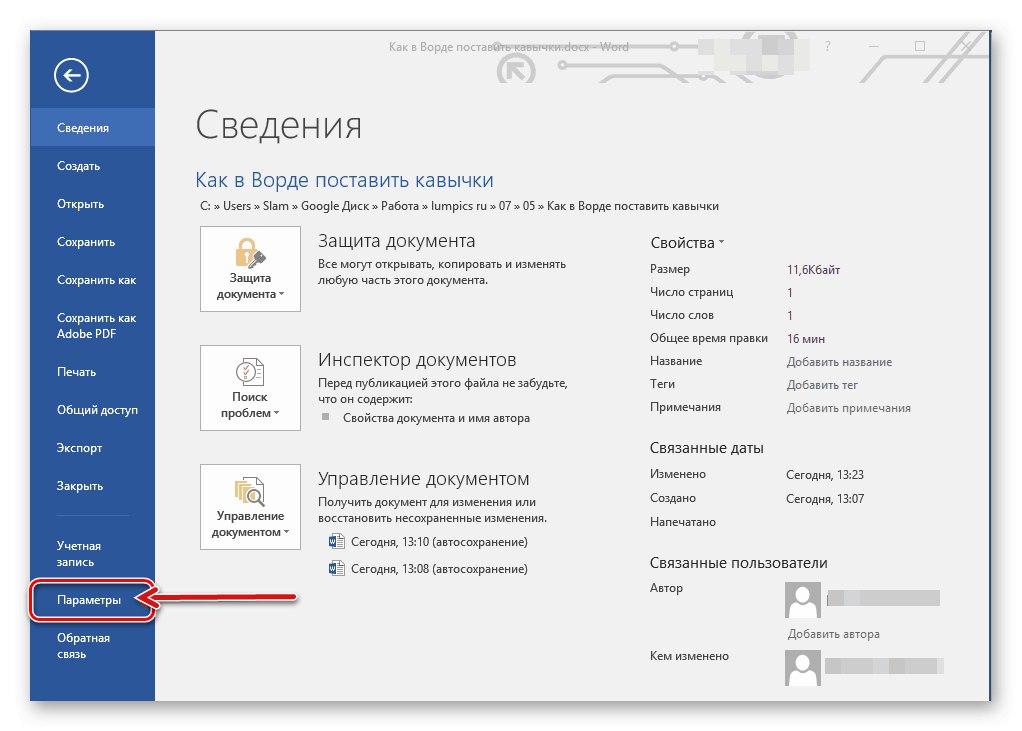
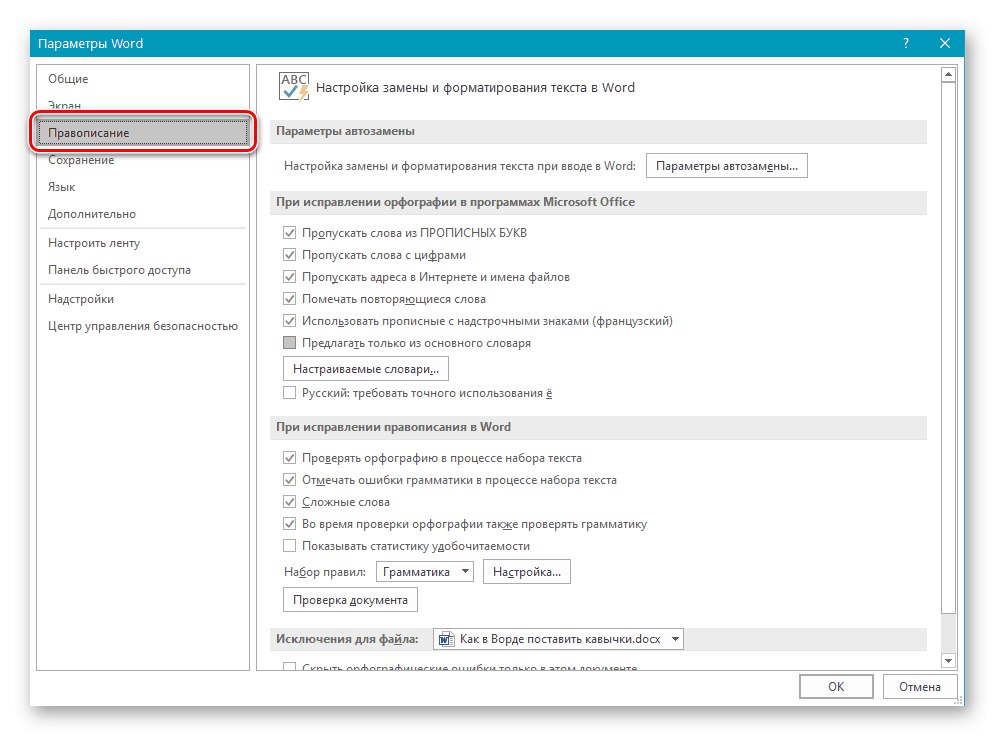
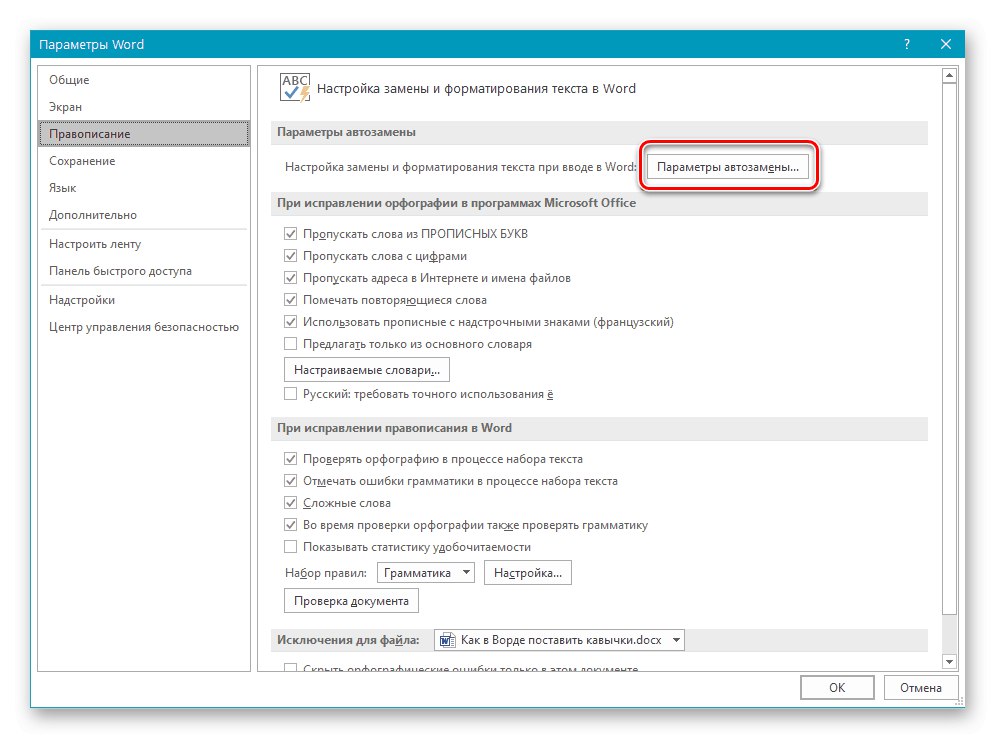
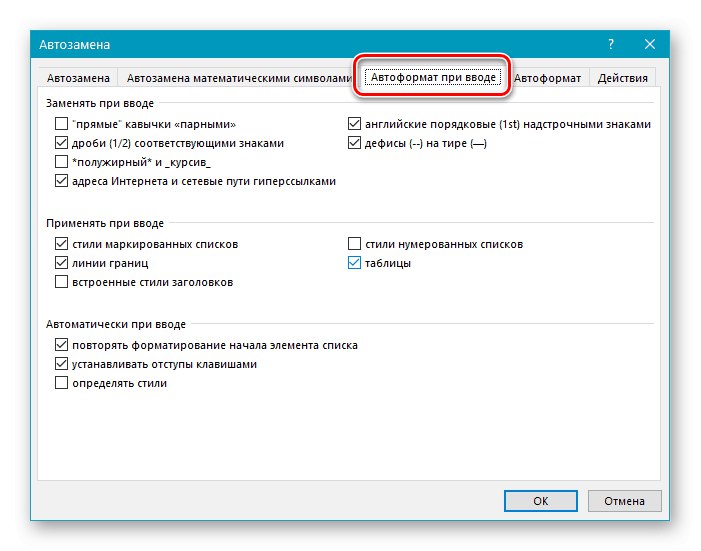
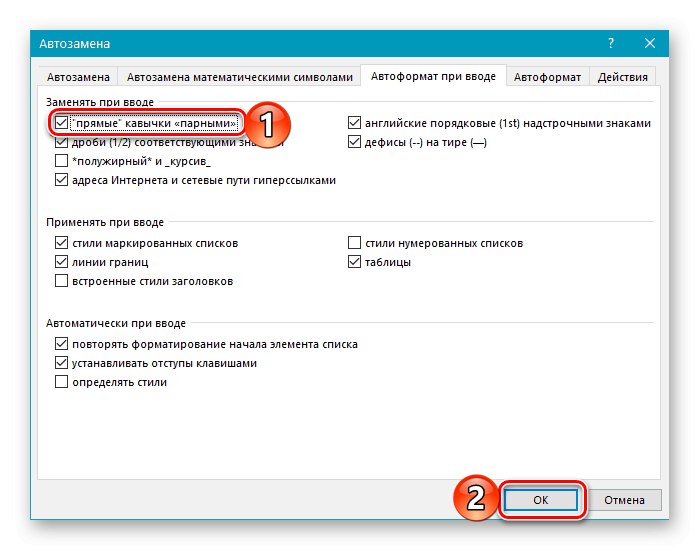
Teraz, podczas pisania w programie Word, domyślnie zostaną wprowadzone cytaty w jodełkę, a nie proste drążki.
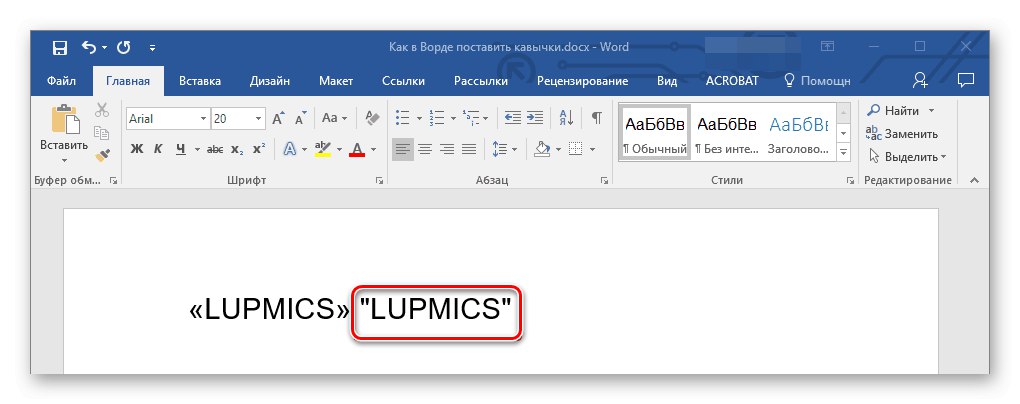
Uwaga! W niektórych czcionkach może brakować cudzysłowów w jodełkę, zamiast tego zostaną wyświetlone te, które są powszechnie nazywane „patykami” lub „łapami”. Rozwiązaniem w tym przypadku byłoby użycie innej czcionki lub znaków specjalnych, które rozważymy dalej.
Przeczytaj także: Jak zmienić czcionkę w programie Word
Metoda 2: Wstaw symbol
Jeśli z jakiegoś powodu nie możesz wpisywać choinek z klawiatury lub musisz je zapisać w układzie innym niż cyrylica, zamiast omówionej powyżej kombinacji klawiszy, powinieneś skorzystać z dodawania symboli.
- Przejdź do zakładki "Wstawić"rozwiń menu przycisków "Symbol"znajduje się na końcu paska narzędzi i wybierz ostatnią pozycję - „Inne symbole”.
- W otwartym oknie dialogowym wykonaj następujące czynności:
- Wybierz "Czcionka"którego używasz do wprowadzania tekstu;
- na liście "Zestaw" wskazać „Dodatkowy Latin-1”;
- najpierw wybierz otwierający cytat w jodełkę i naciśnij "Pasta"a następnie zamknięcie i ponownie naciśnij "Pasta".
- Zamknij okno "Symbol" i wprowadź tekst, który ma być ujęty w cudzysłów.
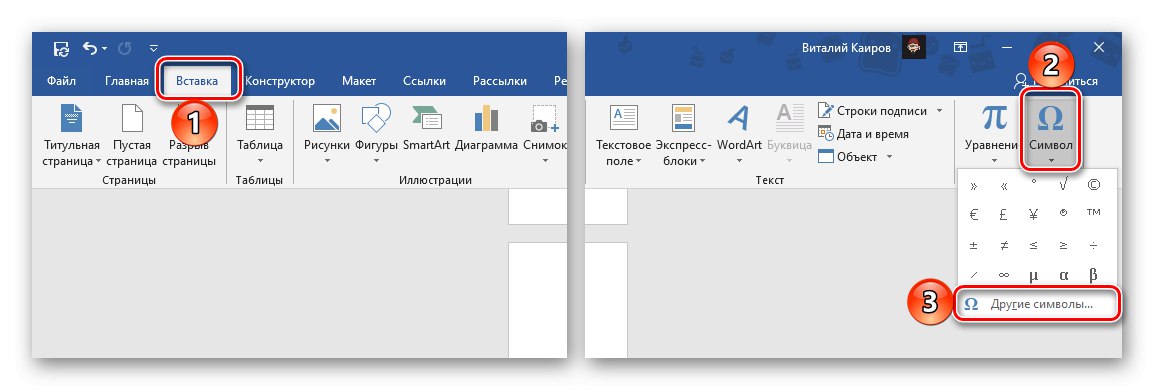
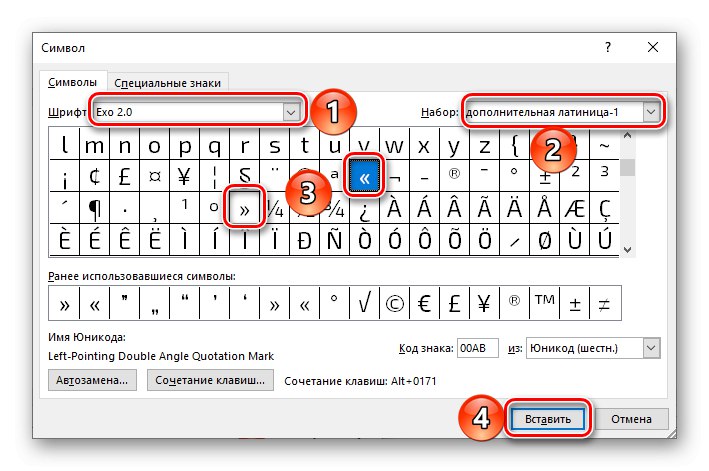
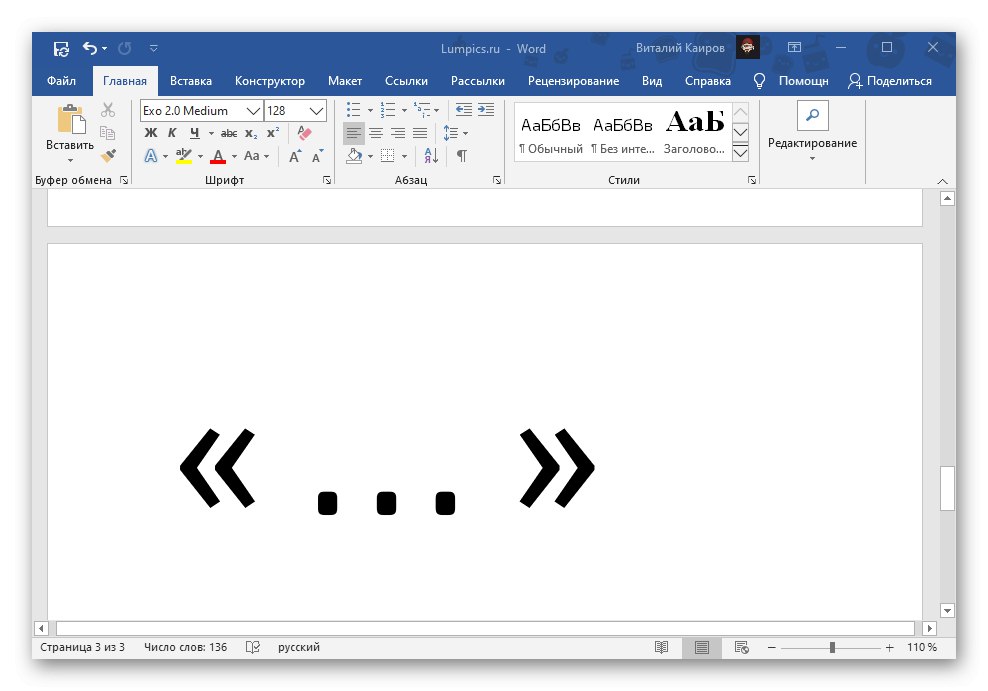
Przeczytaj także: Wstaw symbole w programie Microsoft Word
Metoda 3: Konwertuj kod znaków
Wszystkie symbole dostępne we wbudowanej bibliotece Word mają swój własny kod. Niektóre z nich, w tym cytaty, które nas interesują, mają dwa z nich. Zobaczmy, jak ich używać.
Opcja 1: Unicode
Kod, za pomocą którego można uzyskać cytaty w jodełkę, wygląda następująco:
- 00AB – «
- 00BB – »
Musisz go obsługiwać w układzie klawiatury angielskim (lub innym łacińskim), ale jeden kod nie wystarczy, aby uzyskać żądany znak. Natychmiast po wpisaniu, czyli bez spacji, należy wcisnąć klawisze Alt + X, które konwertują wpis na symbol.

Najłatwiej jest najpierw wprowadzić tę parę wyrażeń kodowych i przekonwertować je na cudzysłowy, a następnie wpisać między nimi żądane słowo. Jeśli jest wpisany w języku rosyjskim (lub innym języku cyrylicy), możesz zrobić tak, jak pokazano poniżej - napisz to razem kod + słowo + kod, a następnie ustaw daszek po pierwszym wyrażeniu (przed słowem) i naciśnij Alt + X, a następnie powtórz to samo z drugim wyrażeniem.
00ABword 00BB
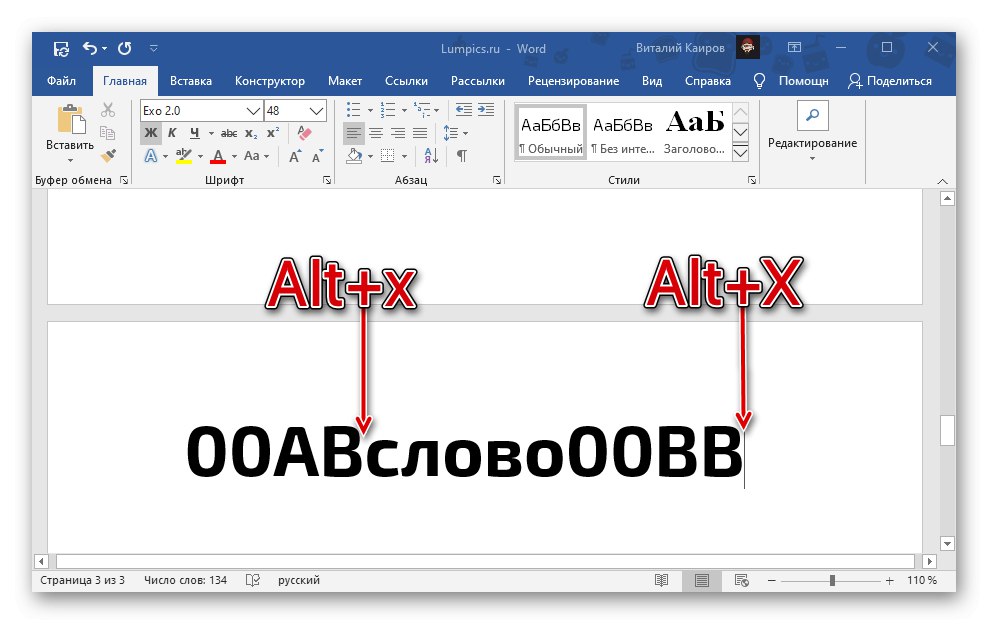
W przypadku słów angielskich takie podejście nie zadziała - będą one postrzegane jako część kodu, dzięki czemu w wyniku konwersji uzyskany zostanie zupełnie inny charakter lub nawet jego brak. Rozwiązaniem w tym przypadku jest wpisanie słowa po otrzymaniu cudzysłowu w jodełkę lub dodanie wcięć przed i po nim, przekształcenie kodu, a następnie usunięcie wcięć.

Rozważane wyrażenia kodowe mają prostszą alternatywę, która jest wygodna w przypadku, gdy tekst jest wprowadzany w języku angielskim.
- ab – «
- nocleg ze śniadaniem – »
Algorytm działań jest taki sam - najpierw wprowadza się kod, który w tym przypadku jest parą łacińskich liter, a następnie jest konwertowany przez naciśnięcie klawiszy Alt + X.
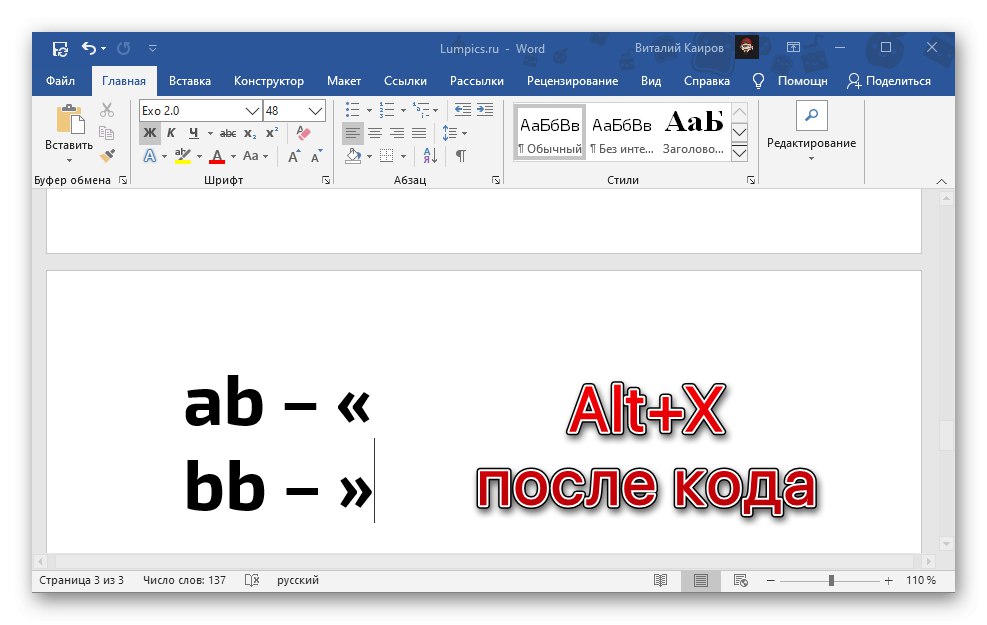
Opcja 2: skrót klawiaturowy
Innym sposobem pisania choinek jest użycie kodu, który można nazwać skrótem klawiszowym. Musisz go wprowadzić na klawiaturze numerycznej (NumPad), po przytrzymaniu lewego klawisza „Alt” i puszczenie po wpisaniu ostatniej cyfry.
- 0171 – «
- 0187 – »
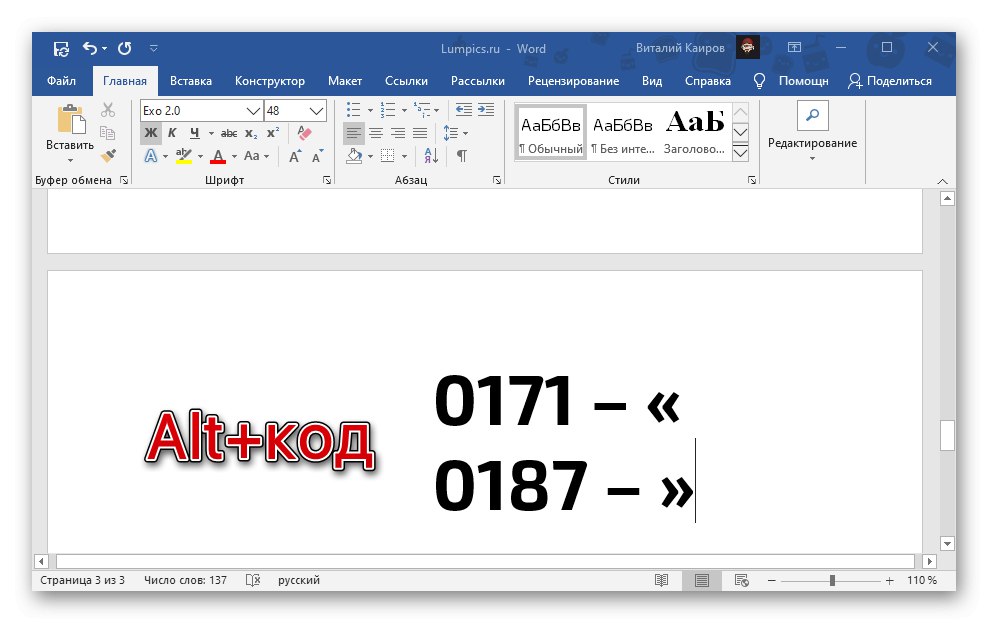
Takie podejście do pisania cytatów z choinki jest wygodniejsze niż to omówione w poprzedniej części artykułu, ponieważ działa w dowolnym układzie językowym. To prawda, tylko na klawiaturach wyposażonych w pełnoprawną klawiaturę numeryczną.